win11玩游戏老是弹出输入法解决方法-win11玩游戏老是弹出输入法怎么解决
作者:hao333日期:2023-09-07 15:40:41浏览:9577
win11系统中,一些玩家在玩游戏的时候,总是会有输入法的弹窗,一些玩家不知道如何去解决这个问题。下面为大家带来win11玩游戏老是弹出输入法的解决方法介绍,快一起来看看吧!
win11玩游戏老是弹出输入法1、首先通过底部开始菜单进入“设置”
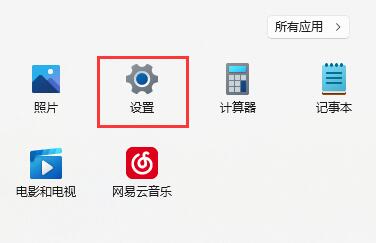
2、接着点进左侧边的“时间和语言”
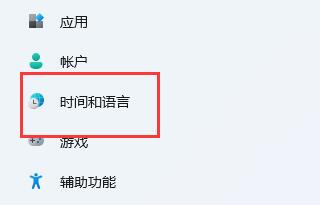
3、再点击进入右边的“语言&区域”
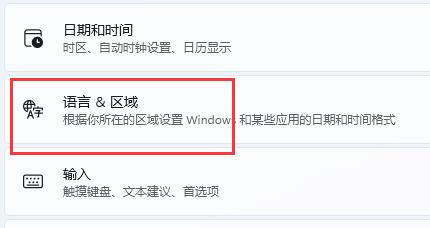
4、然后点击“英语(美国)”右边三个点,选择“上移”,将它移动到第一个。
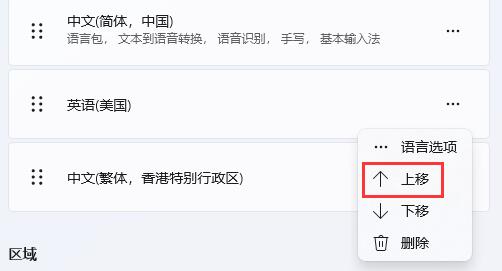
5、如果这里没有英语,那么点击“添加语言”
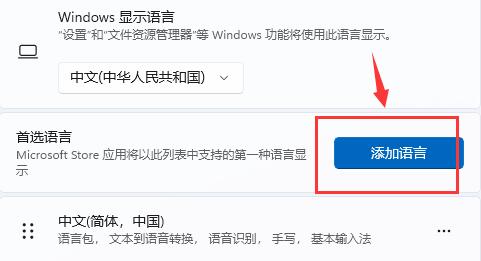
6、在其中搜索并选中“英语(美国)”
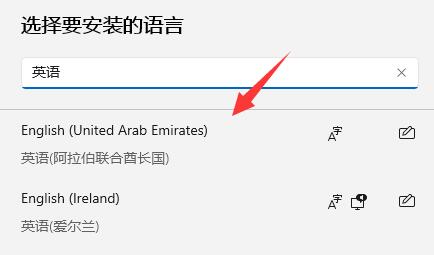
7、再点击“下一步”并“安装”就有了。
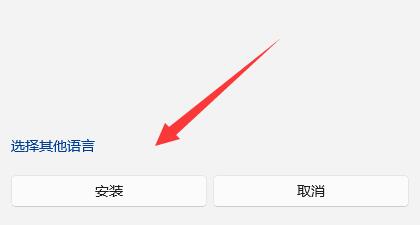
8、移动完成后,还需要在每次打开游戏前将输入法切换为“英文”就可以解决了。
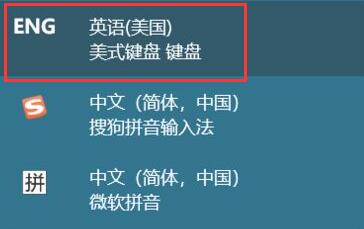
免责声明:
本站资源来自互联网收集,仅供学习与交流,请勿用于商业
如有侵权、不妥之处,请联系站长并出示版权证明以便删除
侵权删帖
- 投稿等事物联系邮箱:
猜你还喜欢
- 04-11 91在线无码精品秘 入口九色使用很简单?网友:功能一看就懂!
- 05-03 崩坏星穹铁道娜塔莎强度如何-娜塔莎强度分析
- 03-27 四季物语小动物驯服方法是什么-四季物语小动物驯服方法分享
- 03-21 圣斗士星矢传说双鱼座强度怎么样-圣斗士星矢传说双鱼座强度分析
- 04-11 91九色 尤物很多令人尖叫的视频!平台:行业竞争大,只有放大招了!
- 05-29 《新剑侠情缘》2023年5月29日每日一题答案分享
- 02-26 原神冬极白星需要的突破材料有哪些-冬极白星所需的突破材料大全
- 11-04 国产尺码和欧洲尺码表对照(购买服装必备指南!)
- 08-22 2023《忍者必须死3》手游8月22日礼包兑换码分享
- 03-09 奇缘之旅钻石怎么获得-奇缘之旅钻石获取途径
- 08-21 朕的江山2最新礼包码2023 朕的江山2礼包兑换码大全
- 03-07 坎公骑冠剑未来公主选择什么饰品好-坎公骑冠剑未来公主饰品选择推荐











暂无评论,来添加一个吧。